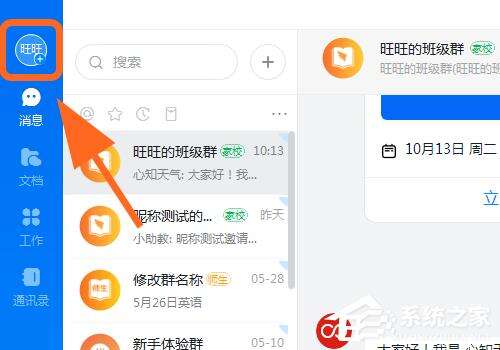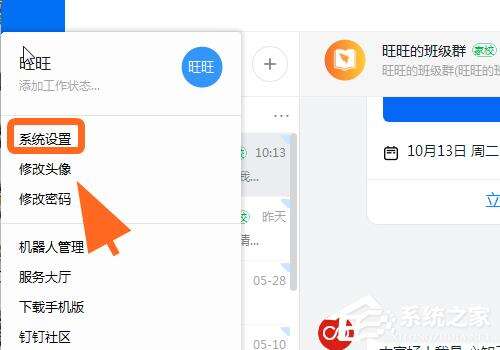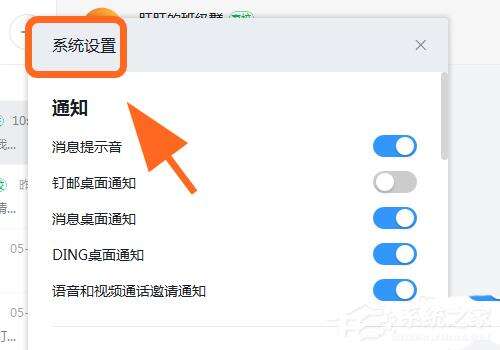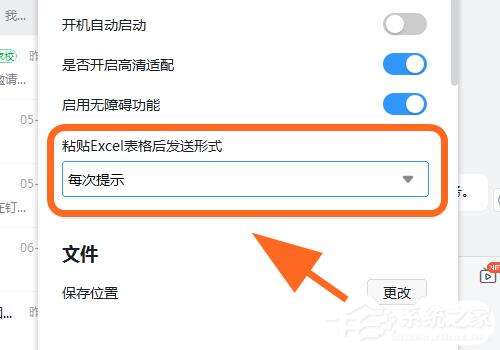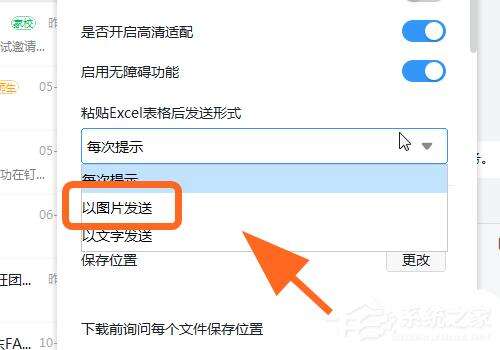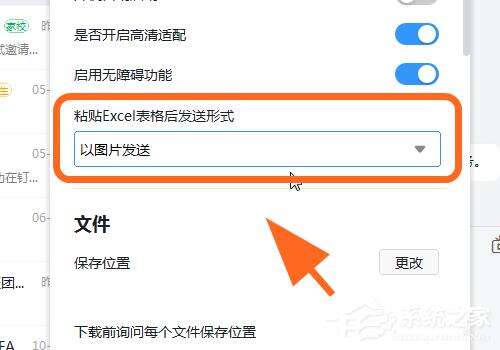钉钉电脑版怎么把Excel的数据以图片的方式发送?
办公教程导读
收集整理了【钉钉电脑版怎么把Excel的数据以图片的方式发送?】办公软件教程,小编现在分享给大家,供广大互联网技能从业者学习和参考。文章包含316字,纯文字阅读大概需要1分钟。
办公教程内容图文
2、弹出操作菜单,点击【系统设置】按键;
3、进入系统设置页面,向上滑动【系统设置页面】;
4、在系统设置页面找到并点击【粘贴Excel表格后发送形式】选项,点击【下拉菜单】;
5、在弹出的下拉菜单中,点击选中【以图片发送】;
6、选中完毕,【粘贴Excel表格后发送形式】被设置为【图片】,以后默认发送图片,完成。
以上是为您收集整理的【钉钉电脑版怎么把Excel的数据以图片的方式发送?】办公软件教程的全部内容,希望文章能够帮你了解办公软件教程钉钉电脑版怎么把Excel的数据以图片的方式发送?。
如果觉得办公软件教程内容还不错,欢迎将网站推荐给好友。